[聪明狗一键重装系统]win10已发现恶意软件怎么解除|win10已发现
软件介绍
[聪明狗一键重装系统]win10已发现恶意软件怎么解除|win10已发现恶意软件的解除方法
有用户反馈当自己使用某个软件的时候,win10系统就出现提示“已发现恶意软件”,而且无法继续使用这个软件,遇到这样的问题要如何解决呢?下面小编给大家分享win10已发现恶意软件的解除方法。 暂时关闭提示,顺利使用应用的方法
当右下角弹窗提示的时候,点击提示框,打开windows Defender。

打开之后,点击页面右上角的设置,打开windows Defender设置页面。
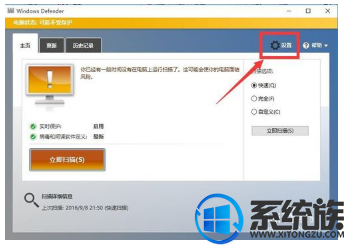
进入设置之后,点击实时防护下方的是否,将是状态,切换回到否。
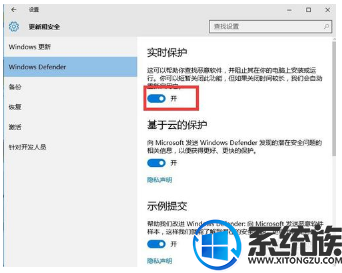
切换完成之后,在此尝试打开要使用的软件启动的快捷方式,启动应用,当使用完成之后,将实时保护切换到是状态,这样保证在不安全安全软件的情况下,可以对我们的电脑进行防护。
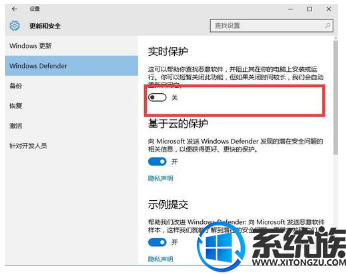
打开windows Defender的方法
有的时候,提示信息页面显示的时候比较短,有可能没有来得及点击,这一个时候,可以点击windows图标,然后选择所有应用。
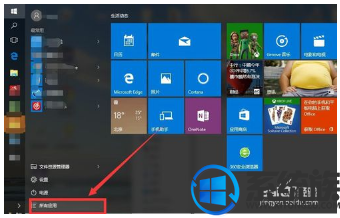
打开所有应用之后,找到W下面的windows系统,找到windows Defender,双击打开即可。
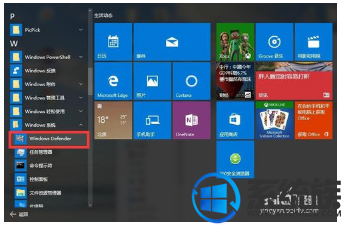
如果文件被删除,应该如何恢复
打开windows Defender之后,选择历史纪录,隔离的项目分类下,然后点击查看详细信息。
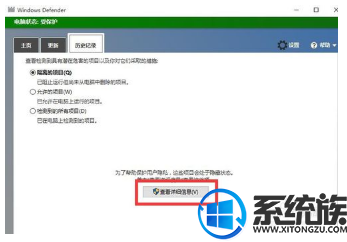
在已经隔离的项目下,找到自己需要的文件,选中,然后点击还原,即可在原先保存文件的地方找到。
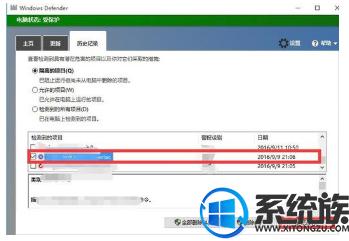
注意:实时保护关闭之后,记得再次打开。
以上就是win10已发现恶意软件的解除方法了,在确定软件安全的情况下,可以按此步骤操作。
有用户反馈当自己使用某个软件的时候,win10系统就出现提示“已发现恶意软件”,而且无法继续使用这个软件,遇到这样的问题要如何解决呢?下面小编给大家分享win10已发现恶意软件的解除方法。 暂时关闭提示,顺利使用应用的方法
当右下角弹窗提示的时候,点击提示框,打开windows Defender。

打开之后,点击页面右上角的设置,打开windows Defender设置页面。
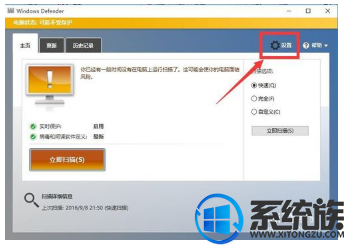
进入设置之后,点击实时防护下方的是否,将是状态,切换回到否。
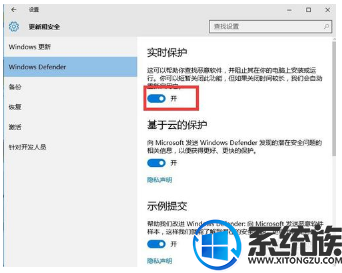
切换完成之后,在此尝试打开要使用的软件启动的快捷方式,启动应用,当使用完成之后,将实时保护切换到是状态,这样保证在不安全安全软件的情况下,可以对我们的电脑进行防护。
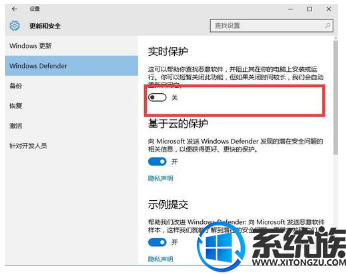
打开windows Defender的方法
有的时候,提示信息页面显示的时候比较短,有可能没有来得及点击,这一个时候,可以点击windows图标,然后选择所有应用。
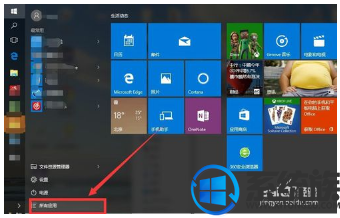
打开所有应用之后,找到W下面的windows系统,找到windows Defender,双击打开即可。
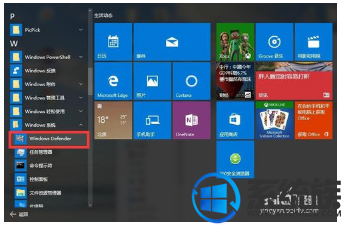
如果文件被删除,应该如何恢复
打开windows Defender之后,选择历史纪录,隔离的项目分类下,然后点击查看详细信息。
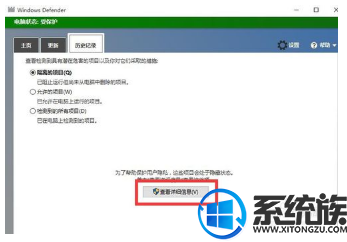
在已经隔离的项目下,找到自己需要的文件,选中,然后点击还原,即可在原先保存文件的地方找到。
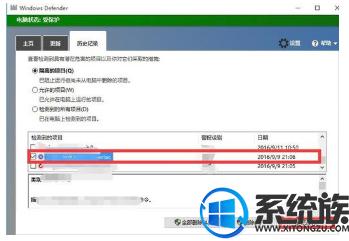
注意:实时保护关闭之后,记得再次打开。
以上就是win10已发现恶意软件的解除方法了,在确定软件安全的情况下,可以按此步骤操作。
更多>>U老九推荐教程
- [雨木林风一键重装系统]无线信号很强但却上不了网怎么办?
- [无忧一键重装系统]win10系统弹出dc_contianer_server module已
- [闪兔一键重装系统]安装番茄花园win10系统提示“windows必须安装
- [大番薯一键重装系统]Win10查看系统激活|win10查看系统是否为永
- [装机吧一键重装系统]Win10专业版系统如何设置自动同步网络时间
- [易捷一键重装系统]升级Win10后office不能使用的解决方法
- [洋葱头一键重装系统]win10 adobe flash player 怎么更新|win10
- [360一键重装系统]怎么添加win10中文语言包|添加win10中文语言包
- [无忧一键重装系统]Win10系统如何防止资料被别人查看|win10创建
- [黑云一键重装系统]win10系统中的主题图片要如何更改?
- [小苹果一键重装系统]win10利用360将开始菜单设置成win7风格的方
- [大番薯一键重装系统]怎样去掉win10用户账户控制
- [桔子一键重装系统]Win10怎么卸载skype|Win10卸载系统自带skype
- [大番茄一键重装系统]win10禁止开机弹出触摸键盘的三种解决方法
- [老友一键重装系统]开启Win10录音机功能的技巧
- [闪兔一键重装系统]win10系统如何设置唤醒时不需要输入密码?
- [小猪一键重装系统]Win10专业版系统如何进行系统评分?
- [紫光一键重装系统]下一版Windows10更新,contana小娜或将有大改
- [绿茶一键重装系统]win10键盘切换不了输入法要怎么办
- [萝卜家园一键重装系统]win10系统中打开excel2010文件后是灰色空
更多>>U老九热门下载
- [系统之家一键重装系统]WIN10 为什么开主机老是自动修复要如何解
- [老友一键重装系统]win8.1系统如何在Excel中进行“选择性粘贴”
- [系统基地一键重装系统]win10系统体育资讯功能无法使用怎么办?
- [小兵一键重装系统]Win10系统下如何屏蔽指定网站
- [黑鲨一键重装系统]怎么将win10系统中的搜狗热点新闻彻底卸载掉
- [小猪一键重装系统]Win10出现禁止驱动签名才能开机的解决方法
- [小猪一键重装系统]win10安装软件提示无效驱动器的两个解决方法
- [绿萝一键重装系统]如何查看Win10显卡驱动
- [系统之家一键重装系统]win10如何禁止开机自动弹出记事本
- [u启动一键重装系统]win10安装SQL2000失败卡在MADC不动的解决方



![[雨林木风一键重装系统]win10系统如何设置各种文档背景为豆沙绿](http://www.ulaojiu.com/uploads/allimg/180506/1_0506143FQC8.png)
![[大地一键重装系统]win10系统玩风暴英雄出现延迟高卡顿现象怎么](http://www.ulaojiu.com/uploads/allimg/180506/1_050614264GO8.jpg)